1. Kích hoạt kết nối TCP/IP
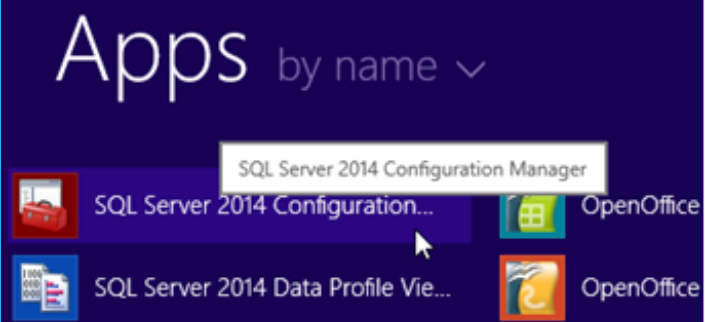
Đầu tiên, hãy chắc chắn rằng máy chủ SQL Server đã bật giao thức TCP/IP:
-
Mở SQL Server Configuration Manager.
-
Điều hướng đến SQL Server Network Configuration > Protocols for SQLEXPRESS.
-
Kiểm tra trạng thái TCP/IP, nếu đang Disabled thì hãy Enable.
-
Click chuột phải vào TCP/IP > Properties để xem và chỉnh sửa cổng (mặc định: 1433).
-
Vào tab IP Address, xác định TCP Port trong mục IPAII và điều chỉnh nếu cần.
-
Sau khi thay đổi, khởi động lại dịch vụ SQL Server bằng cách chuột phải vào phiên bản server > Restart.
2. Cho phép truy cập từ xa
Để SQL Server nhận kết nối từ các máy khác, bạn cần bật remote connection:
-
Mở SQL Server Management Studio (SSMS).
-
Chuột phải vào server > Properties.
-
Trong cửa sổ Server Properties, chọn mục Connections.
-
Đánh dấu vào tùy chọn Allow remote connections to this server.
3. Kiểm tra chế độ xác thực
SQL Server nên được cấu hình ở chế độ xác thực kết hợp (Mixed Mode Authentication):
-
Trong SSMS, chuột phải vào server > Properties.
-
Chọn tab Security.
-
Đảm bảo mục Server Authentication được đặt thành SQL Server and Windows Authentication mode.
4. Xác minh Hostname và Port
Ngoài cấu hình trên, cần đảm bảo rằng hostname và port nhập vào ứng dụng kết nối là chính xác:
-
Trong ứng dụng, chọn Tools > Database > Database Configuration….
-
Chọn Language, Server, Version, Driver.
-
Điền Hostname (địa chỉ IP hoặc tên máy chủ).
-
Điền Port (thông thường là 1433, trừ khi bạn đã cấu hình cổng khác).
5. Sử dụng Driver File
Việc cài đặt đúng driver cũng giúp khắc phục lỗi kết nối:
-
Vào Database Configuration.
-
Chọn server và driver phù hợp.
-
Tải driver bằng nút mũi tên xuống hoặc tự chỉ định file nếu cần.
Lưu ý: Bạn có thể cần chạy ứng dụng bằng quyền Run as administrator để tải và cài đặt driver.
6. Adapter file cho .NET
Với các ứng dụng .NET, nếu adapter không tương thích sẽ gây ra lỗi. Bạn có thể tải adapter đúng bằng cách:
-
Vào Database Configuration.
-
Chọn ngôn ngữ .NET, server là MS SQL Server.
-
Nhấn nút tải adapter để VP tự động tải file tương thích.
7. Kết nối bằng Windows Authentication
Khi dùng Windows Authentication, chuỗi kết nối (connection string) sẽ khác:
8. Dùng Telnet để kiểm tra kết nối
Nếu đã cấu hình đúng mà vẫn không kết nối được, hãy kiểm tra SQL Server có thực sự lắng nghe kết nối hay không bằng Telnet.
Cài đặt Telnet Client (Windows):
-
Vào Control Panel > Programs and Features.
-
Chọn Turn Windows features on or off.
-
Tick chọn Telnet Client rồi bấm OK.
Sử dụng Telnet:
-
Mở Command Prompt.
-
Gõ lệnh:
với <host> là máy chủ và <port> là cổng SQL (thường là 1433).
-
Nếu màn hình trống xuất hiện → kết nối thành công.
-
Nếu báo lỗi → SQL Server chưa mở cổng hoặc chưa sẵn sàng nhận kết nối.